Laptop Format Atma Resimli Anlatım (Win 7 ve Win 8.1 Kurulumu)
Günümüzde neredeyse herkes artık bir laptop yani dizüstü bilgisayara sahip. Ancak yanlış bilgilerden kaynaklanan bazı çekingenlikler dizüstü bilgisayarlara gereksiz ayrıcalıklar sağlamıştır. Birçok insan dizüstü bilgisayarlarını evdeki masaüstü bilgisayarlarından farklı olarak görürler. Ancak bu pratikte böyle değildir. Masaüstü bilgisayarınız neyse, dizüstü bilgisayarınız da o dur. Tek farkı fiziksel bileşenlerinden gelir. O zaman bu durumda dizüstü bilgisayarlarınızın diskini formatlayıp ardından yeni bir işletim sistemi kurmayı istiyorsanız, bunun için ekstra ödemeler yapıp, bir bilgisayar teknisyeni aramak zorunda değilsiniz. Tek yapmanız gereken Laptop Format Atma isimli bu makalemizin aşağıdaki adımlarını takip etmek olacaktır.
1.ADIM – Bilgisayarınızı Tanıyın
Öncelikle Laptop markanızla ilgili detaylı bilgileri edinin. Bunun için dizüstü bilgisayarınızın altındaki etiket size yardımcı olacaktır. Örneğin aşağıda bir dizüstü bilgisayardan çektiğim alt bölümündeki etiketi görüyorsunuz. Üreticinin ASUS olduğu ve modelinin de K551L olarak tanımlandığı görülmektedir. Hatta daha detaylı olarak K551LB-XX213D olduğunu da etiketin hemen sağ bölümündeki barkodun hemen altında gözlemleyebilirsiniz.
2.ADIM – Bilgisayarınızın BIOS’ una Erişip; Önyükleme Diskinizi Kurulumu Yapacağınız Aygıt olarak Ayarlayın
Dizüstü bilgisayarınızın marka ve modelini öğrendikten sonra sistem kurulumu için bilgisayarınızın BIOS girişinin nasıl yapılacağını öğrenmek ikinci adımda yapmanız gereken en önemli iş olacaktır. Çünkü önyüklenebilir bir disk ile bilgisayarı açıp kurulumu tetiklemeniz gerekecektir. Laptop format atma adımlarında aslında kullanıcıların en zorlandığı bölümlerden birisidir bu aşama. Bunu sağlamak için BIOS’ a girip gerekli olan önyükleme aygıtını belirlemek zorundasınız. Bunun için çeşitli kaynaklardan yararlanabilirsiniz. Ben burada bazı markaların bazı modellerinde geçerli olan BIOS girişlerini sizlerle paylaşıyorum. Ancak şunu söylemeden geçmeyelim. Her geçen gün yeni üretilen modeller için bunu takip etmek ve tahmin etmek zor olabilir. Örneğin yeni üretilen bilgisayarların BIOS girişleri çoğunlukla F1, F2, DEL, ESC ve F10 tuşlarıyla sağlanır. Ancak eski sistem anakartlarda tuş kombinasyonlarıyla adeta şifrelenmiş giriş yöntemi de kullanılmıştır. CTRL + ALT + ESC, CTRL + ALT + INS, CTRL + ALT + ENTER, CTRL + ALT + S, PAGE UP KEY ve PAGE DOWN KEY bu kombinasyonlara örnek olarak verilebilir.
Laptop Format Atma İşleminin İlk Adımı – Markalara Göre BIOS Giriş Tuşları
Acer
Apire, Power, Veriton, Extensa, Ferrari, TravelMate, Altos Modelleri için
- Power Butonuna bastıktan hemen sonra Del veya F2 ‘ye basınız.
- Acer Veriton L480G modelinde F12 tuşuna basınız.
- Acer Altos 600 server için Ctrl+Alt+Esc tuş kombinasyonu ve F1 ile gelişmiş özelliklere girebilirsiniz.
- Eski Acer bilgisayarlarda ise F1 veya Ctrl+Alt+Esc tuşlarına basarak BIOS’ a erişim sağlayabilirsiniz.
Asus
- F2, F8 veya F9 tuşları Asus Notebooklar için BIOS girişine izin verir.
BENQ
- Bilgisayar açıldıktan hemen sonra F11 tuşuna basmanız yeterlidir.
Casper
- Birçok modelde F2 veye F11 tuşuna basmanız gerekir.
- Eski Casper bilgisayar modellerinde F8 tuşu da BIOS’ a erişim sağlamanıza yarar.
Compaq
Presario, Prolinea, Deskpro, Systempro, Portable Modelleri için
- Açıldıktan sonra logo ekranından sonra F10 tuşuna basınız.
- Eski Compaq marka bilgisayarlarda F1, F2, F10, ve Del tuşlarını kullanarak BIOS’ a girebilirsiniz.
Crea
- Genellikle F8 tuşu Crea bilgisayarlarda BIOS’ a erişim sağlar.
Datron
- F11 , F10 veya Ctrl+F11 tuşlar BIOS’ a giriş yapmanız olacak sağlar.
Dell
XPS, Dimension, Inspiron, Latitude. OptiPlex, Precision, Vostro Modelleri için
- Dell Logosu göründükten hemen sonra F2 ‘ye basınız.
- Eski masaüstü ve dizüstülerde Ctrl+Alt+Enter kombinasyonu veya Del tuşuna da basmanız gerekebilir.
- Eski Dell dizüstü bilgisayarlarda yine Fn+Esc veya Fn+F1 kombinasyonu ile BIOS’ a giriş yapabilirsiniz.
eMachines
eMonster, eTower, eOne, S-Serisi, T-Serisi
- Tab veya Del tuşuna logo ekranından sonra basmanız gerekir.
- Diğer eMachines bilgisayarlarda F2 tuşuna basmanız yeterlidir.
Exper
- Genellikle F8 tuşuna basarak Exper bilgisayarlarda BIOS’ a erişim sağlayabilirsiniz.
Fujitsu
LifeBook, Esprimo, Amilo, Tablet, DeskPower Modelleri için
- Fujitsu logosunu gördükten hemen sonra F2 tuşuna basmanız yeterlidir.
- Fujitsu ve Fujitsu Siemens ‘in bazı modellerinde F8 tuşu da kullanılabilir.
Gateway
DX, FX, One, GM, GT, GX, Profile, Astro Modellerinde
- Güç düğmesine bastıktan hemen sonra sürekli F1 veya R tuşuna sürekli basıyoruz.
- Eski Gateway modellerde ise F2 tuşuna basarak BIOS’ a giriş yapabilirsiniz.
Gigabyte
- F9 tuşu ile genellikle Gigabyte marka anakartlarda BIOS’ a girebilirsiniz.
Hewlett-Packard (HP)
Pavilion, TouchSmart, Vectra, OmniBook, Tablet Modellerinde
- F1, F10, veya F11 tuşlarına basarak BIOS ‘ a erişebilirsiniz.
- HP Tablet PC lerde F10 veya F12 tuşları ile BIOS’ a erişim sağlayabilirsiniz.
- Diğer HP bilgisayarlarda BIOS’ a erişim için F2 veya Esc tuşlarını kullanarak BIOS’ a girebilirsiniz..
IBM
PC, XT, AT Modellerinde
- Güç tuşuna basmanızdan hemen sonra F1 tuşuna basarak BIOS’ a giribilirsiniz.
- Eski IBM modellerinde ve bazı disüstü bilgisayarlarda F2 tuşuna basabilirsiniz.
Lenovo (IBM)
ThinkPad, IdeaPad, 3000 Serisi, ThinkCentre, ThinkStation Modellerinde
- Güç düğmesine bastıktan hemen sonra F1 veya F2 tuşlarına basarak giriş sağlayabilirsiniz.
- Eski Lenovo üretimlerinde ise Ctrl+Alt+F3, Ctrl+Alt+Ins, veya Fn+F1 tuş kombinasyonları da BIOS’a giriş sağlayabilir.
LG
- F11 tuşuna basarak LG marka bilgisayarlarda BIOS’ a giriş sağlayabilirsiniz.
Micron (MPC Computers)
ClientPro, TransPort Modellerinde
- Güç düğmesine bastıktan hemen sonra F1, F2 veya Del tuşlarından biri BIOS’a erişim sağlabilir.
MSI
- F3, F8 veya F11 tuşlarından herhangi birisi MSI modelinize göre BIOS’ a erişim sağlayabilirsiniz.
NEC
PowerMate, Versa, W-Serilerinde
- F2 tuşuna basmanız yeterli.
Packard Bell
8900 Series, 9000 Serisi, Pulsar, Platinum, EasyNote, imedia, iextreme Modellerinde
- BIOS için F1, F2, veya Del tuşuna basmanız gerekecektir.
Samsung
Series ‘x’ Serisi Dizüstü Bilgisayarlarda
- F2 tuşu ile BIOS’ a erişebilirsiniz.
- Bazı modellerde F4 tuşu da erişime izin verebilir.
Sharp
Notebook Dizüstü, Actius UltraLite Modellerinde
- Bilgisayar açıldığında F2 tuşuna basmanız yeterli olacaktır.
- Eski Sharp PC’ lerde BIOS’a erişim için Setup Diagnostics Disk gerekebilir.
Shuttle
Glamor G-Series, D’vo, Prima P2-Serisi, Workstation, X Mini XPC, Surveillance Modellerinde
- F2 veya Del tuşuna açılışta basmanız yeterlidir.
Sony
VAIO, PCG-Serisi, VGN-Serisi
- F1, F2 veya F3 tuşlarından birine açılışta basmanız yeterlidir.
Toshiba
Portégé, Satellite, Tecra, Equium Modellerinde
- F1 veya Esc tuşlarına açılıştan hemen sonra basarak BIOS’ a erişim sağlayabilirsiniz.
- F12 tuşu da Toshiba Equium modelinde BIOS’ a giriş için kullanılır.
Vestel
- Vestel marka bilgisayarlarda F8, F10 veya F11 gibi tuşlardan birisi BIOS’ a erişmenize olanak verir.
Not: Bu listede eklemek istediğiniz marka veya model varsa, lütfen yorumlar bölümünden bize iletin. İlettiğiniz BIOS girişleri listeye eklenecektir.
3.ADIM – İşletim Sistemi Kurulumuna Geçin (Laptop Format Atma Aşaması)
Önyüklemeyi bir kurulum diskiyle yaptıktan sonra sıra İşletim sisteminin kurulumuna geliyor. Öncelikle Flash disk kullanarak bir sistem kurulumu gerçekleştirmek istiyorsanız ilgili makalemize göz atın.
Flash Diskten Diske Format Atma ve İşletim Sistemi Kurulumu
Ancak şunu belirtelim. Laptop format atma adımlarının üçüncüsü olan bu aşamada öncelikle hangi işletim sistemini kullanacağınıza karar verin. Bu Windows veya Linux olabilir. Eğer bir Windows işletim sistemi kullanacaksınız yine bilgisayarınıza uygun olan sürümü seçmelisiniz. Bu Windows 7, Windows 8 ve Windows 8.1 sürümlerinden herhangi biri olabilir. Yine işletim sisteminin 32 bit mi 64 bit mi olacağını da seçmeniz gerekir. Bununla ilgili detaylı bilgileri edinip kuruluma sonra başlayın. Laptop format atma adımlarından olan Kurulum adımlarını kuruluma geçmeden önce mutlaka öğrenin. Bunun için aşağıdaki makalelerimizi okuyabilirsiniz.
Windows 7 Kurulum Adımları için Tıklayın…
Windows 8.1 Kurulum Adımları için Tıklayın…
4.ADIM – Kurulum Sonrasında Sürücüleri Kontrol Edin ve Eksiklikleri Giderin
Laptop format atma makalemizin geldik en can alıcı noktasına. Kurulumdan sonra aslında en önemli adım bu adımdır. Birçok bilgisayar kullanıcısı bu adımı es geçer. Ancak bu durum çok önemli işlemleri kapsar. Çünkü o kadar para ödeyip aldığınız bu donanımları bu adımda hayata geçirirsiniz. Sürücüsü olmayan aygıtlar ne yazık ki tam performans çalışmalar. Siz çalıştığını sanarsınız ancak pek çok problem aslında bu sürücü eksikliğinden kaynaklanır.
Sürücüleri kurmanın en iyi yolu aslında 1.Adımdaki işlemden sonra üreticinin sayfasına girerek, marka ve modelinize göre üreticinin resmi sürücülerini bilgisayarınıza indirmek olacaktır. İndirdiğiniz dosyaları teker teker kurarak en güncel, en uygun sürücüleri bilgisayarınıza kurabilirsiniz.
Örneğin üretici firmalardan bazılarının resmi sürücü sayfaları aşağıda verilmiştir.
5.ADIM – Son Rötuşlar ve Kurulum Sonrasında Yardımcı Programların Kurulumu
Sürücülerin kurulumundan sonra artık sıra son ayarların yapılmasına ve son olarak da gerekli olan yardımcı programların kurulmasına geldi. İşletim sisteminin dışında kalan tüm programlar aslında yardımcı programlar olarak isimlendirilirler. Kullanıcılar kendi ihtiyaçlarına göre kullanacakları yardımcı programları tespit ederler. Sonrasında uygun bir şekilde kurulumlar gerçekleştirilir. Laptop format atma işlemindeki bu son adımdan sonra artık bilgisayarınızı güvenle kullanabilirsiniz.
Not: Makale özgün bir makaledir. Alıntı yapmadan kullanılamaz. @bilgisayar.name
Laptop Format Atma Resimli Anlatım (Windows 7 ve Windows 8.1 Kurulumu)



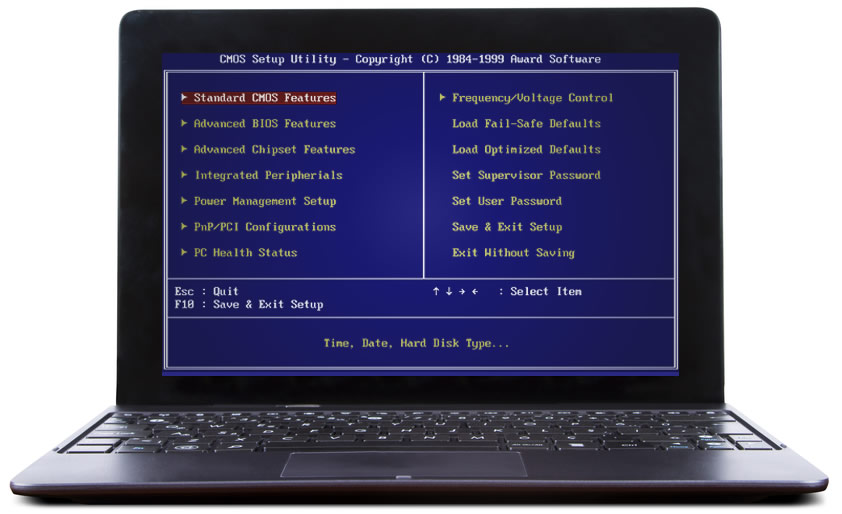

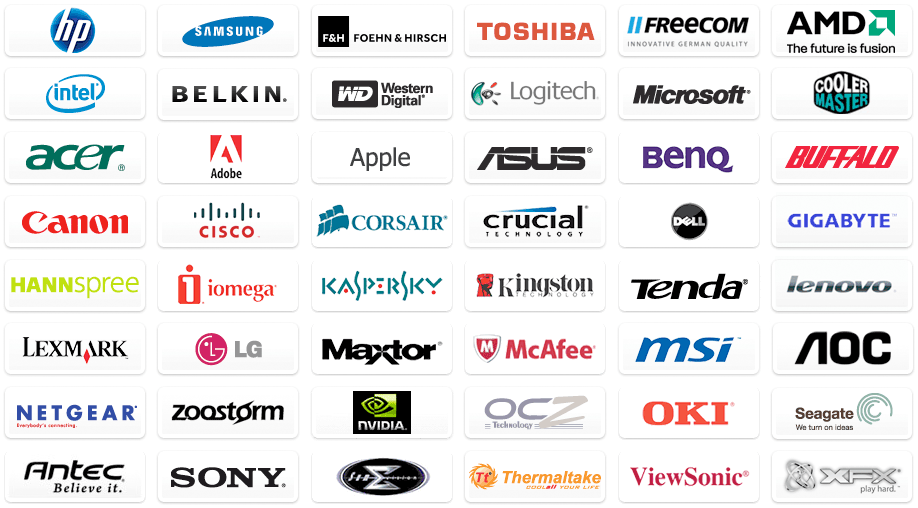
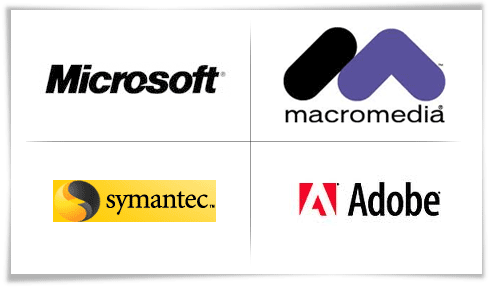
Çok teşekkür ederim arkadaşlar
çok yetersiz bir yazı olmuş
akoya bilgisayar markasi
benim leptop asus bios ayarlarından pek bır sey anlamadım bana yardımcı olurmusunuz
Ben sizin makalenizi okudum ve cok yararli buldum.Benim bilgisayarimda “bu windows kopyasi orjinali degil yaziyo” bu yuzden bi sure sonra donmaya basladi.Samsung laptopun markasi adimlarinizi takip edicemde bunum icin bi cd felan lazimmi yoksa bunu yaptigimizda direk oluyomu
Lisanslı OS kullanmalısınız.
Arkadaşlar toshiba laptopuma ayarlardan format attim çok geç format attı sonradan toshiba ekranı geliyor kendiliğinden tekrarlanıyor yardımcı olabilirmisiniz
Allah razı olsun başkan
Eyvallah…
Benim bilgisayarım açılıyo samsung yazısı falan çıkıyor ama açılım bittikten sonra ana ekran çıkmıyo siyah bir ekran çıkıyo buna nasıl format atabilirim??
Samsung r540 model pc var ben de mavı ekrandan ılerı gıtmıyo boot ayarları kısmı makalenızden çok farklı ne yapmalıyım
Elimde bir dell inspiron n5030 bir laptop var VE hard diski yanmış ancak formatlayıp gönderiyor gönderdiğim tüm bilgisayarcılar. Ben bütün format işlemlerini denedim ancak önceleri açılan bilgisayar şimdi hiç açılmıyor tekrar göndericem ama yine birler formatla kapatıp yollayacaklar NE yapıcam bilmiyorum yardım ederseniz çook sevinirim şimdiden kolay gelsin size
selam bende samsung core intel i5 var hangi formatı önerirsiniz windows7 update kullanıyordum performans alamadım sizin öneriniz ne olabilir
Vestel bilgisayarım var ben biosa F2 den giriyom demek istedlnlm
Vestel bilgisayarım var be boşa F2 den giriyom
format cd si olmadan format atabilirmiyiz ???
Format CD si nedir? Aslında cümlenin içinde cevabı vermişsiniz. Amacınız format atmak ise format komutunun olduğu bir CD flash disk vb. olmalıdır. Format çünkü dış komuttur. Ancak işletim sistemi kurmaktan bahsediyorsanız bunun için de ekipmanlar ihtiyaç duyacaksınız.
Hp ile ilgili bir bilgi yok paylaşırsanız sevinirim saygılar.
Biosu actim ama devamini bilmiyorum isletim sistemi Windows xp yardim lutfen
Packard Bell
Makaleleri adım adım takip edin. BIOS ‘unuzla ilgili araştırma yapın ve bilgisayarınızı flash diskinizden boot edin.
Benim bilgisayarım toshiba satellite c55 1vm cd Siz nasıl format atarim
USB’ den format atma isimli makalemizi okuyun. Kolay gelsin.
Açma tuşuna bas ve bastıktan sürekli f12 ye bas sonra en ALTTA HDD diye birşey var ondan sonra kendisi yükselecektir…
Açma tuşuna bas ve bastıktan sürekli f12 ye bas sonra en ALTTA HDD diye birşey var ondan sonra kendisi yükselecektir…
♚♚♚♚
Packard bell laptop kullanıyorum modeli hera c ms_-modeli : hermo p/n : PB99Q04529 S/N : 114458310137 input rating: 19Vdc—3.42A bide altta power supply SADP-65KB or PA-1650-01NR yazıyor hocam marka modelini buradan bulamadım Allah rızası için acil yardımcı olsanız nasıl format katılacağı hakkında hiçbir fikrim yok hiçbir sitede de bulamadım :(((
Biz burada tüm notebooklar için farklı anlatmadık. Aslında sadece BIOS girişlerinin farklı olduğunu, ve bu ekranların birçok bilgisayarda farklı gibi görünse de hepsinin aynı anlamlara gelen kelimelerden ibaret olduklarından bahsettik aslında. Bilgisayarınıza özel Windows kurulumu aramayın. Sadece BIOS ayarlarına girin ve flash diskinizle bilgisayarınızın işletim sistemini yenileyin. Sonrasında model no su sürücülerin kurulumu sırasında işinize yarayacak.
arçelik eksik
O’ nu da siz yazın efendim eğer bilgi elinizde ise. Makaleye ekleyelim. Kolay gelsin.
ve özür dell marka marka drayvırları da nasıl yaparım lutfen cvb
slm format ve kurulum sıdısını nerden alabılrım yardım lutfen
mrb. ben pc açılış şifremi unuttum ve format atacam fakat kullanmakta olduğum toshiba l850d bilgisayarın bios menüsünü açmak istediğimde enter pasword diye bişey çıkıyor. açılış şifresini yazdığımda bios menüsü yerine tekrar şifre yazma menüsü çıkıyor. şimdi ben bios menüsünü nasıl açabilirim, yardımcı olabilir misiniz_
Grundig marka soylerseniz cok mutlu olurum
Samsung windows7 yüklü gelen bilgisayarıma windows 8 format attım. Ancak sonradan aklıma takıldı. recovery partition’ı silmemiştim. Acaba recovery’de windows7 kurulu olduğu için silmem mi daha mantıklı yoksa işletim sistemi önemli değil de recovery her durumda bilgisayarımı kurtarmama yarar mı?
Recovery Partition eski windows 7 işletim sisteminin dosyalarının bulunduğu bölüm. Eğer Windows 7 ‘ yi kaldırıp Windows 8 i kurmuşsanız zaten o bölümün bir işlevi kalmamış demektir.
benim bilgisayarım grunding ben bu bilgisayarımın biosuna nasıl giriş yapacam yardımcı olursanız sevinirim…
Bilgisayayarınızda şuan da eğer Windows 8 veya 8.1 kurulu ise BIOS girişini “Windows 8.1 Güvenli Modda Açma” isimli yazımızdaki gibi giriş yapıp sonrasında gerekli ayarları yapın. Olmazsa ESC, F2 ve ya DEL tuşlarını deneyin BIOS’ a girmek için.
Woon marka laptop var elimde nasil format atabilirim acaba